困扰于如何授权第三方应用访问您的 qq 邮箱?php小编子墨为您带来了详尽的 qq 邮箱开通授权码教程。无需再为繁琐的授权流程苦恼,这篇教程将一步步指导您轻松开启授权码,确保您的邮箱安全无虞。继续阅读以下内容,获取详细的开通步骤和常见问题的解答。
1.打开浏览器,输入QQ邮箱并查找,点击如图标注的链接
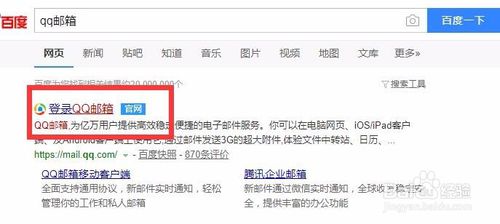
2.在登录页面输入账号和密码后登录,打开邮箱首页
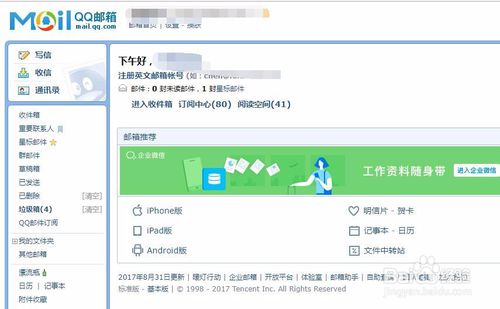
3.点击左上角部位的设置
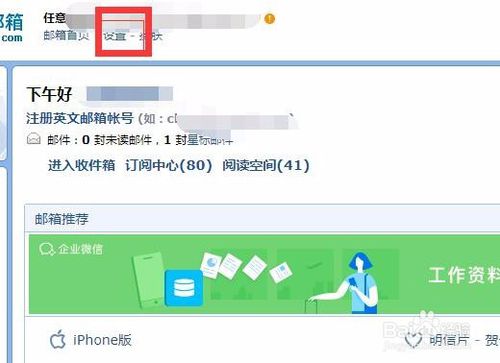
4.在tab选择框中选择账户
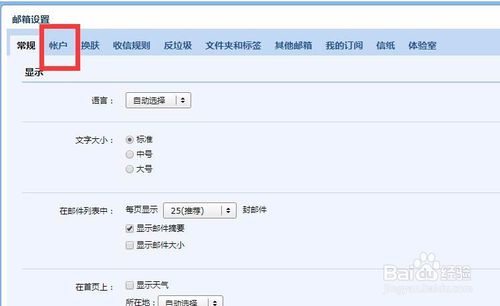
5.滚动鼠标,找到显示POP3等服务的位置
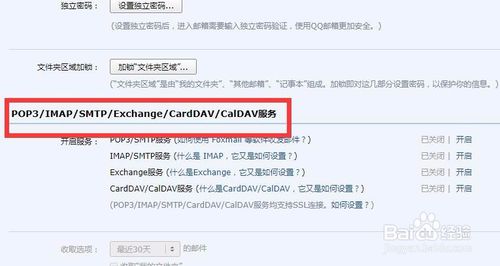
6.点击POP3/SMTP服务后边的开启按钮
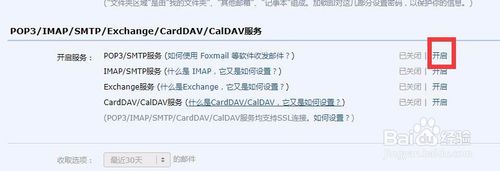
7.进入验证密保页面,可以选择使用密保手机发短信“配置邮件客户端”到1069070069,发送完成后,点击我已发送

8.也可以通过其他方式进行验证,把鼠标放在验不了,试试其他上,会出现其他验证方式,点击即可开始验证。不过除了短信验证其他都需要QQ安全中心这个软件,请注意选择合适的验证方法。
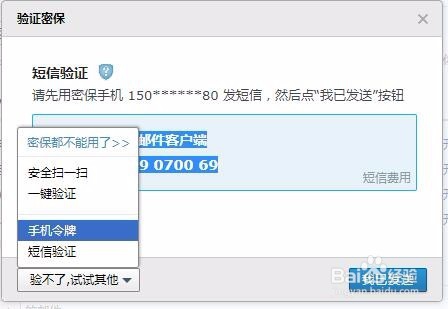
9.验证通过后,页面弹窗显示验证码,注意保存。就我所知无法查找。
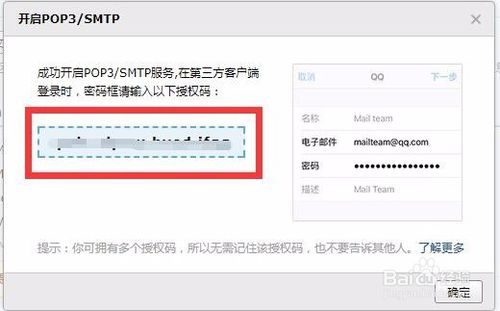
以上就是qq邮箱怎么开通授权码 qq邮箱开通授权码教程的详细内容,更多请关注php中文网其它相关文章!

QQ邮箱是腾讯公司推出的一款专业、安全、便捷的手机邮箱应用。QQ邮箱整合了QQ社交网络的优势,并结合了电子邮件的功能,为用户提供了一个全方位的邮件管理平台,有需要的小伙伴快来保存下载体验吧!

Copyright 2014-2025 https://www.php.cn/ All Rights Reserved | php.cn | 湘ICP备2023035733号